如何在几何画板中绘制可调节的相交圆
2015-08-12 00:00
337 查看
摘要: 在几何画板中我们通过圆工具可以轻易的画出圆,相交圆也可以很容易的绘制出来,但是这样画出的相交圆无法进行调整,那么我们该如何画几何画板中的相交圆
在几何画板中我们通过圆工具可以轻易的画出圆,相交圆也可以很容易的绘制出来,但是这样画出的相交圆无法进行调整,那么我们该如何画几何画板中的相交圆,并且使所画的相交圆可调节位置跟大小呢?
若有疑问可直接访问:http://www.jihehuaban.com.cn/shiyongjiqiao/huizhi-xiangjiaoyuan.html
具体操作步骤如下:
1. 确定圆心。单击左边侧边栏“自定义工具”——“圆工具”——“两相交圆公共部分”。先单击一下,在画布空白处确定一个圆的圆心位置。

使用自定义工具确定圆心
2.绘制圆。在离这个点比较远的地方再单击一下确定另一个点,并拖动用它来确定第一个圆的半径大小。
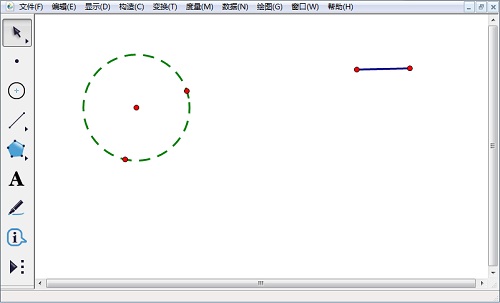
在另一处单击并拖动鼠标确定圆的半径
3.绘制相交圆。再单击一下,在画布空白处确定另一个圆的圆心位置,用相同的方法确定另一个圆的半径。

用相同的方法确定另一个圆的圆心与半径
4.选中调整圆半径的点拖动,可以调整圆的大小。

选中半径的端点拖动改变相应圆的大小
5.选中任意一个圆上下左右拖动可以调整圆的位置。
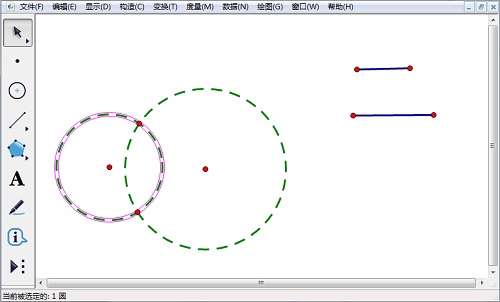
选中任意一个圆上下左右拖动改变圆的位置
以上即是关于自定义工具画出的相交圆可以随意调节大小和位置的相关的几何画板教程了,利用这种方法可以帮助我们很方便进行相关的相交圆的几何图形的绘制。
在几何画板中我们通过圆工具可以轻易的画出圆,相交圆也可以很容易的绘制出来,但是这样画出的相交圆无法进行调整,那么我们该如何画几何画板中的相交圆,并且使所画的相交圆可调节位置跟大小呢?
若有疑问可直接访问:http://www.jihehuaban.com.cn/shiyongjiqiao/huizhi-xiangjiaoyuan.html
具体操作步骤如下:
1. 确定圆心。单击左边侧边栏“自定义工具”——“圆工具”——“两相交圆公共部分”。先单击一下,在画布空白处确定一个圆的圆心位置。

使用自定义工具确定圆心
2.绘制圆。在离这个点比较远的地方再单击一下确定另一个点,并拖动用它来确定第一个圆的半径大小。
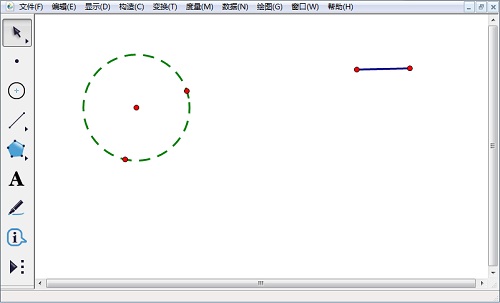
在另一处单击并拖动鼠标确定圆的半径
3.绘制相交圆。再单击一下,在画布空白处确定另一个圆的圆心位置,用相同的方法确定另一个圆的半径。

用相同的方法确定另一个圆的圆心与半径
4.选中调整圆半径的点拖动,可以调整圆的大小。

选中半径的端点拖动改变相应圆的大小
5.选中任意一个圆上下左右拖动可以调整圆的位置。
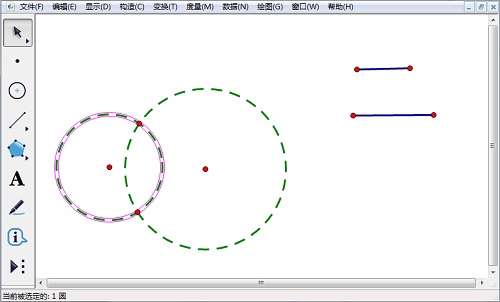
选中任意一个圆上下左右拖动改变圆的位置
以上即是关于自定义工具画出的相交圆可以随意调节大小和位置的相关的几何画板教程了,利用这种方法可以帮助我们很方便进行相关的相交圆的几何图形的绘制。
相关文章推荐
- 什么是几何画板中的工具箱
- 在几何画板中如何更改背景颜色
- 在几何画板中如何调整参数单位
- 怎样在几何画板中合并多个画板文件
- 带你认识几何画板中的那些文本参数
- 关于几何画板中点工具的使用方法
- 几何画板中怎样创建自定义工具
- 平移对象该如何在几何画板中实现
- 怎样运用平移命令绘制全等三角形
- 如何使用几何画板中的文本工具
- 如何在几何画板中构造正五边形
- 数学符号在几何画板中的应用
- 几何画板中怎样用反射命令作轴对称图形
- 探讨几何画板中的那些坐标系
- 几何画板中的度量角的揭秘
- 如何在几何画板中插入图片
- 缩放命令在几何画板中的运用
- 怎样在几何画板中绘制二次函数
- NASA发现新地球:几何画板中看地球
- 几何画板中关于梯形面积的计算方法
